
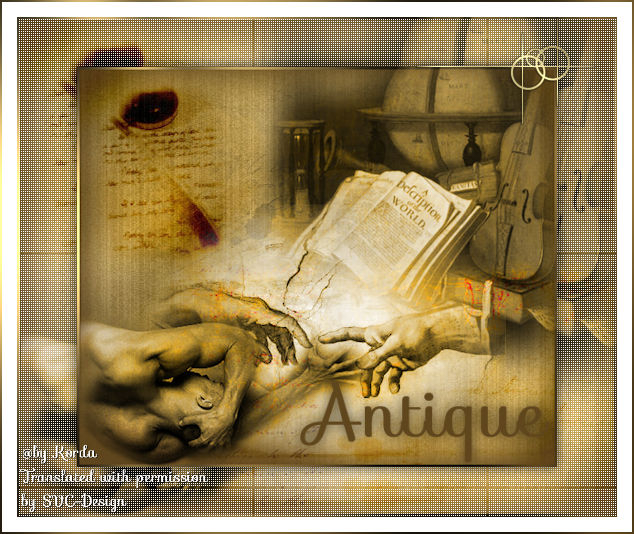
Deze les is gemaakt met PSPX9
Maar is goed te maken met andere versies .
© by SvC-Design

Materialen Download :
Here
******************************************************************
Materialen :
deko.pspimage
haende.pspimage
men.pspimage
new world.psp
texsn_4.pspimage
******************************************************************
Filters:
filter - Graphics Plus - Cross Shadow
filter - Penta com - dot en cross
******************************************************************
Kleurenpallet:
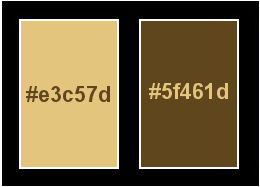
******************************************************************
Werkwijze
Bij gebruik van andere tubes en kleuren, kan de mengmodus en/of laagdekking verschillen
******************************************************************
Algemene voorbereidingen :
Installeer eerst je filters voor je PSP opent !!
Maskers : opslaan in je maskerfolder in PSP, tenzij anders vermeld
Textuur & Patroon : opslaan in je textuurfolder in PSP
Selecties : opslaan in je map Selecties in PSP
Open je tubes in PSP
******************************************************************
We gaan beginnen Veel plezier!
Denk eraan om je werk regelmatig op te slaan
******************************************************************
1.
Plaats de voorgrondkleur op #e3c57d, de achtergrondkleur op #5f461d.
Open een nieuwe transparante afbeelding van 600 x 500 px.
Selecties - Alles selecteren.
Activeer de afbeelding texsn_4.pspimage
Bewerken - Kopieren.
Terug naar je afbeelding
Bewerken - plakken - in selectie.
Selectie - Wijzigen - Inkrimpen - 3 px
Selectie omkeren
Plaats de stijl van de voorgrond op de volgende cursus:
Voor / achtergrond
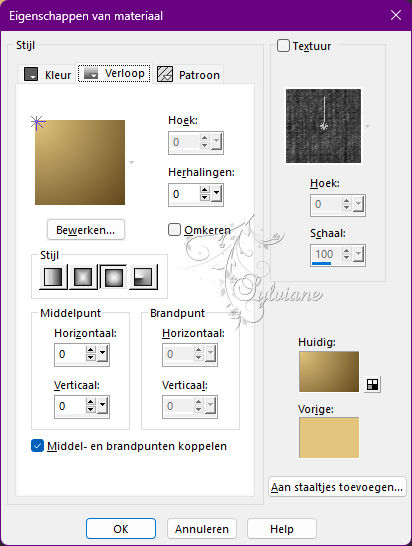
lagen - nieuwe rasterlaag
vul deze met het verloop.
filter - Graphics Plus - Cross Shadow met de standaard
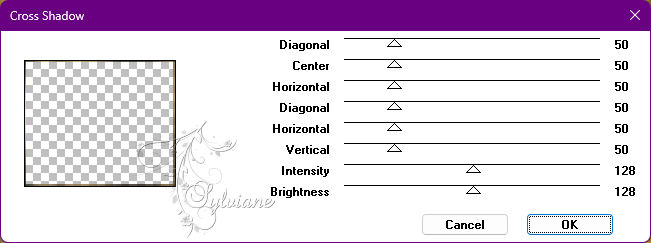
selectie - niets selecteren
lagen - samenvoegen - omlaag samenvoegen
2.
open men.pspimage
Bewerken - Kopieren
Bewerken – plakken als nieuwe laag
plaats hem zoals in het voorbeeld
Open haende.pspimage
bewerken - kopieren
Bewerken – plakken als nieuwe laag
lagen - schikken - omlaag
Plaats hem zoals in het voorbeeld
Open new world.psp
bewerken - kopieren
bewerken - plakken als nieuw laag
mengmodus: Luminatie (oud)
lagen - schikken - omlaag
zo zien uw lagen eruit
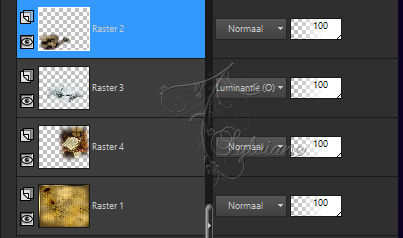
Sluit rasterlaag 1
Lagen - samenvoegen - zichtbaar samenvoegen
mengmodus: Luminatie
open rasterlaag 1
3.
lagen - samevoegen - alle lagen samevoegen
lagen - dupliceren
Afbeelding - Formaat wijzigen - 80% - Formaat van alle lagen niet aangevinkt.
Activeer de achtergrondlaag.
Effecten - Insteekfilters - Penta com - dot en cross
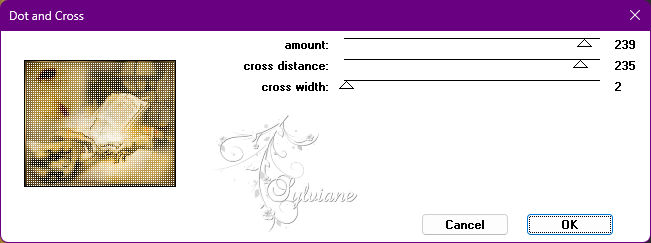
Activeer nu de bovenste laag.
Selecties - Alles selecteren.
Selectie - zwevend
Selectie – Niet-Zwevend
Effecten - 3D Effecten - Slagschaduw
0, 0, 72, 20 color:#000000
selectie - niets selecteren
Stap 4
Afbeelding – Randen Toevoegen – symmetrisch - 15 px wit.
Afbeelding – Randen Toevoegen – symmetrisch - 2px zwart.
Klik op de toverstaf op de zwarte rand en vul deze met het verloop.
Effecten - Insteekfilters - Graphics Plus - Cross Shadow met de standaardinstelling.
selectie - niets selecteren
Stap 5
Activeer de tube deko.pspimage
bewerken - kopieren
Bewerken – plakken als nieuwe laag
Verplaats de tube zoals in de afbeelding van het voorbeeld.
Effecten - 3D effecten - slagschaduw als hierboven.
Activeer de Tekst tool en sluit de voorgrondkleur.
Zoek jezelf een mooi lettertype en maak de tekst als vector.
Ik heb het lettertype MoondanceOne size genomen 100
Omzetten, van Vectorlaag naar Rasterlaag.
Effecten - 3D-effecten - Slagschaduw - Ga als hierboven.
6.
zet je watermerk erop
lagen - samenvoegen - alle lagen samenvoegen
opslaan als Jpeg
Back
Copyright Translation 2022 by SvC-Design
------------------------------------------------------------------------------
Dank aan allen die mijn les hebben getest
| |
| |
| |
| |
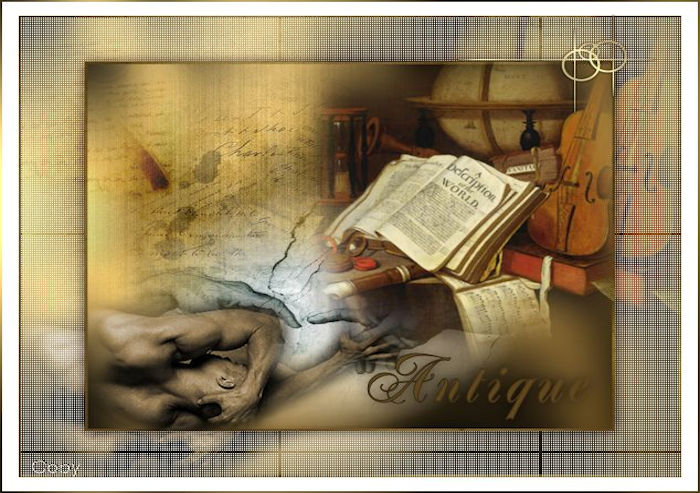 |
Coby |
| |
| |
| |
| |
| |
| |
| |
| |
| |
| |
| |
| |
| |
|
> |
|
|